
Daftar Isi:
- Pengarang John Day [email protected].
- Public 2024-01-30 09:58.
- Terakhir diubah 2025-01-23 14:49.
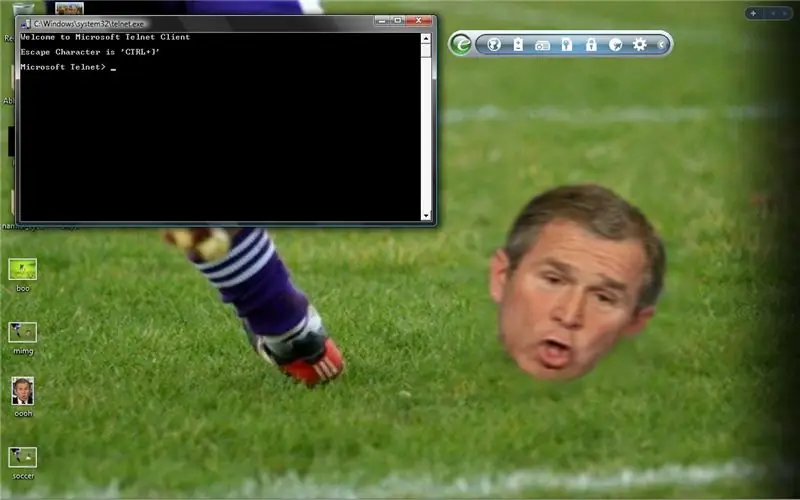
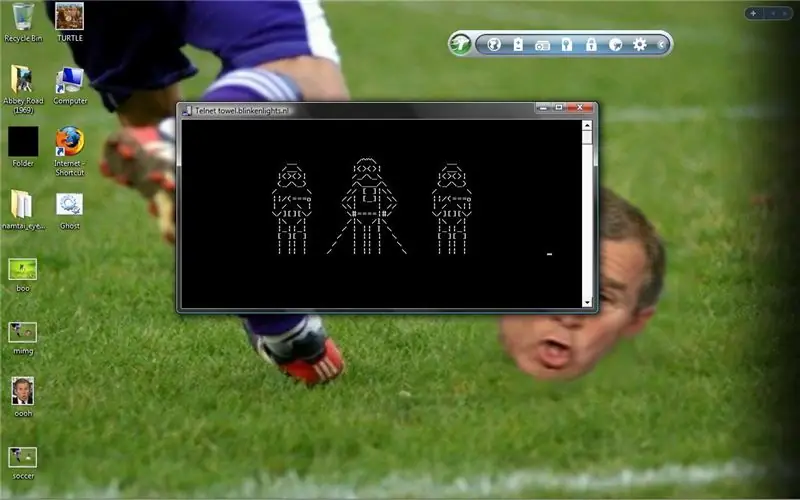
Saya telah melakukan "Star Wars Telnet Hack," di komputer di sekolah. (Komputer XP.) Tapi saya sudah lama ingin melakukannya di rumah, di Windows Vista saya. Jadi saya mencari-cari, dan menemukan cara mengaktifkan telnet di Vista, dan saya pikir saya harus membaginya dengan komunitas Instructables.
Langkah 1: Buka Panel Kontrol
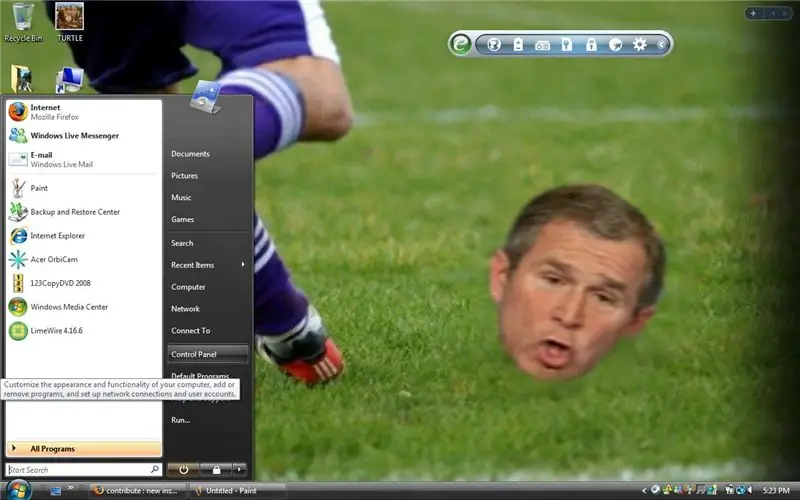
Anda harus terlebih dahulu pergi ke menu mulai Anda, dan pilih panel kontrol Anda.
Langkah 2: Pilih Ikon Program dan Fitur
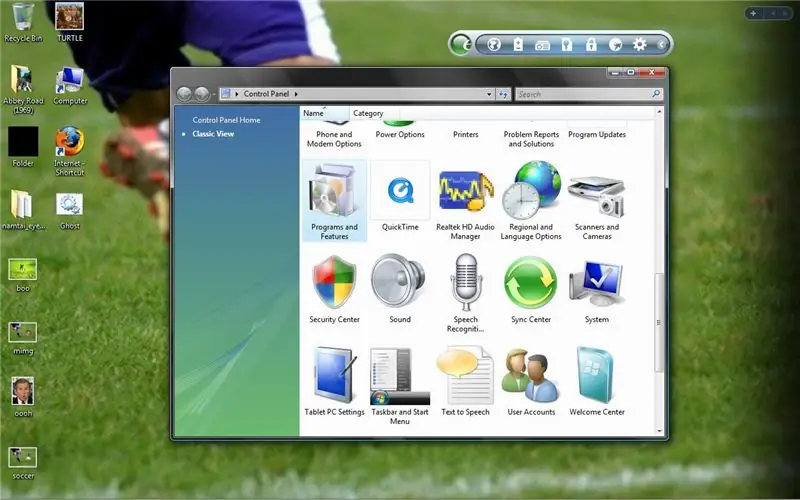
Sekarang Anda berada di panel kontrol, gulir ke bawah dan pilih ikon "Program dan Fitur".
Langkah 3: Pilih "Aktifkan atau Nonaktifkan Fitur Windows"
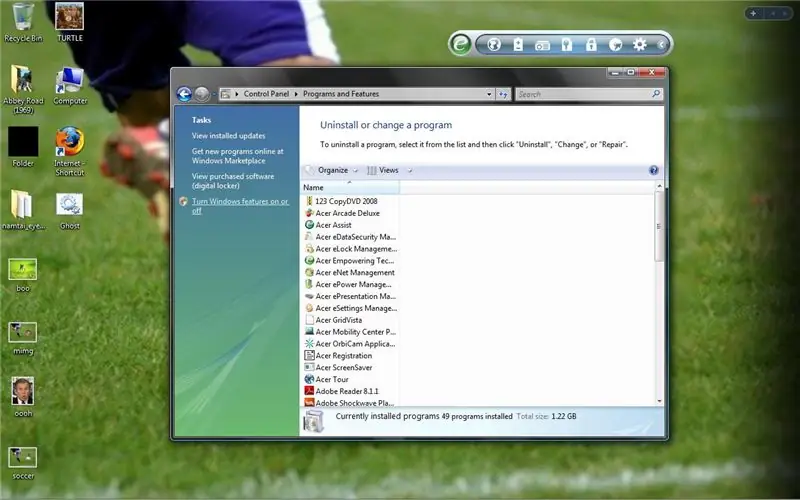
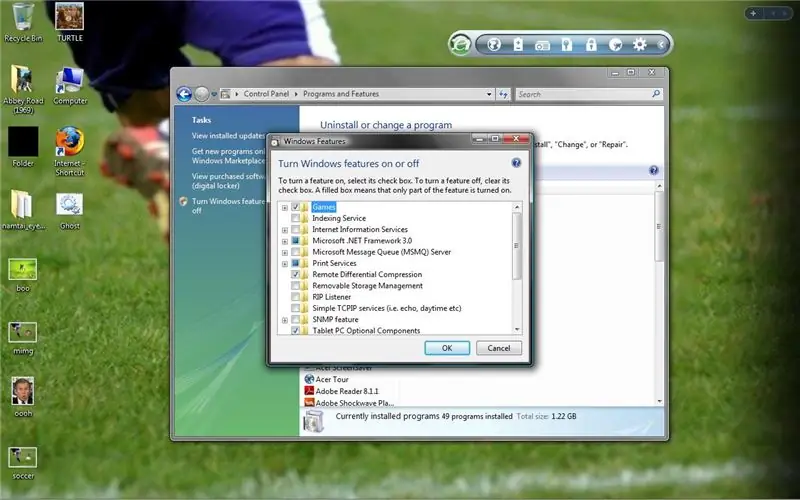
Sekarang di sebelah kanan jendela, ada tautan yang mengatakan, "Turn Windows Features on or of."
Klik tautan itu, dan sebuah jendela akan muncul bernama, "Fitur Windows."
Langkah 4: Klien Telnet
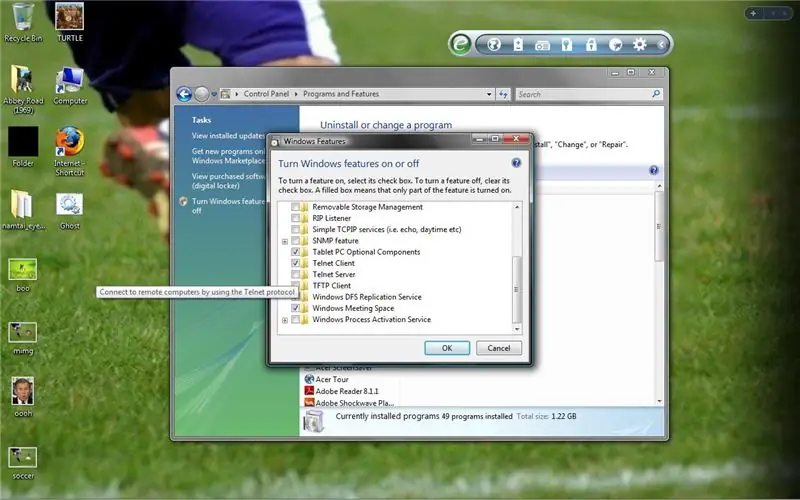
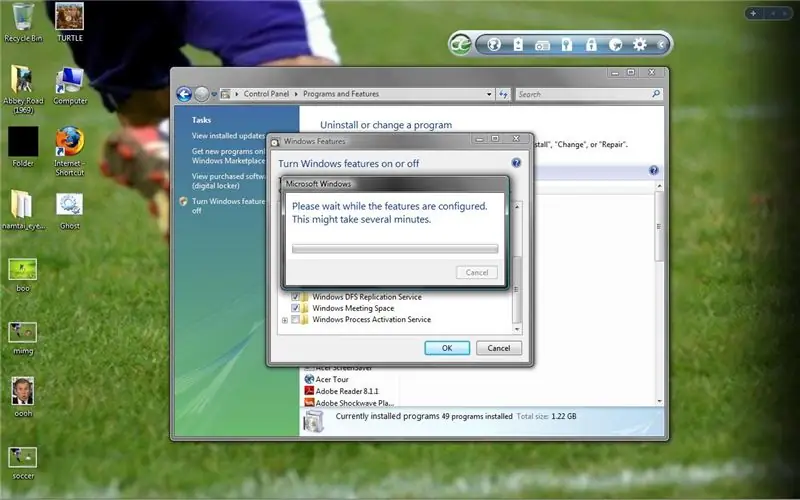
Sekarang gulir ke bawah sampai Anda menemukan kotak "Telnet Client". Periksa dan klik, "Oke." Ini akan mengkonfigurasi fitur, dan setelah selesai, Anda sekarang akan memiliki telnet.
Langkah 5: SELESAI
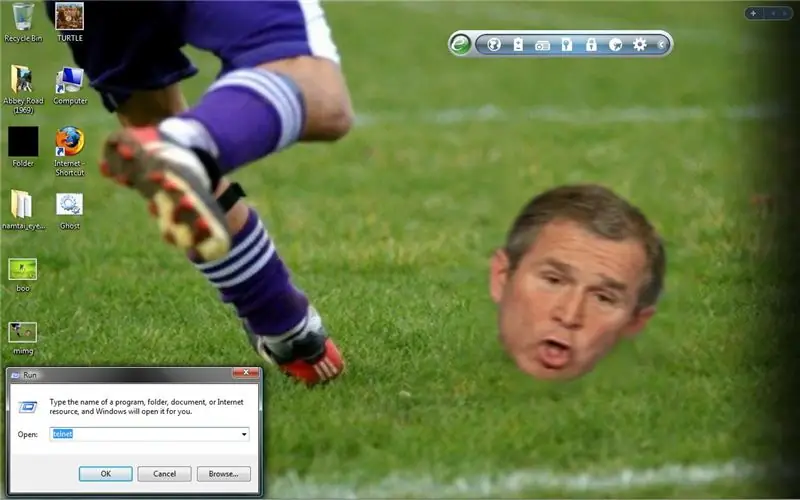
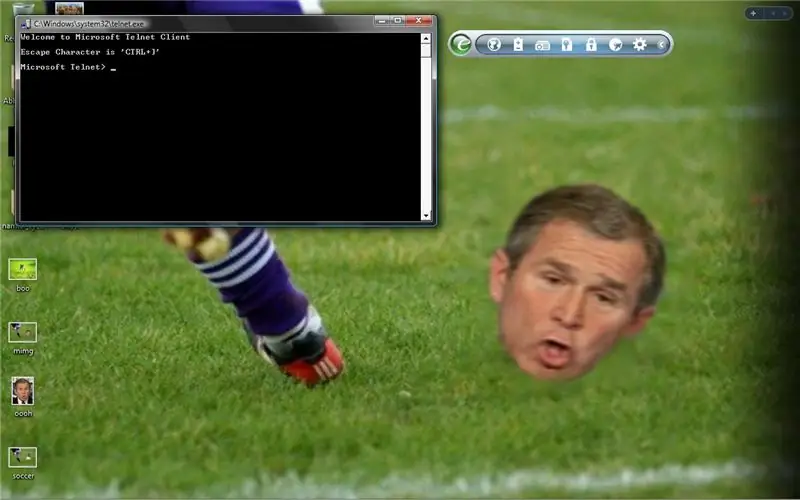
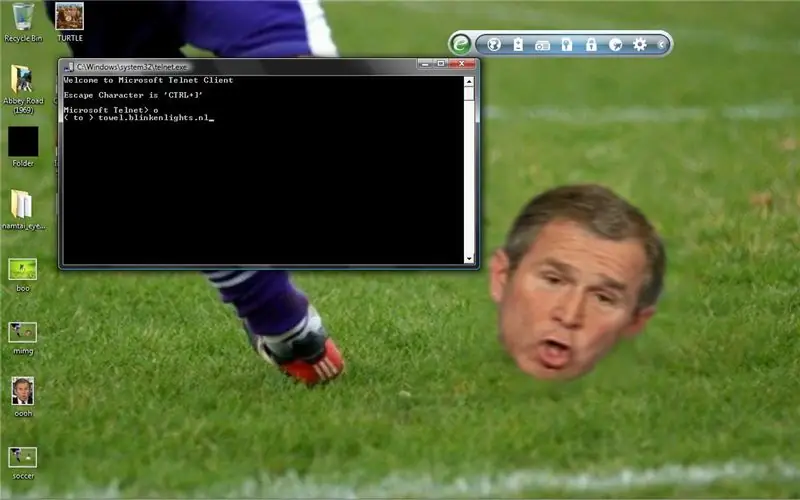
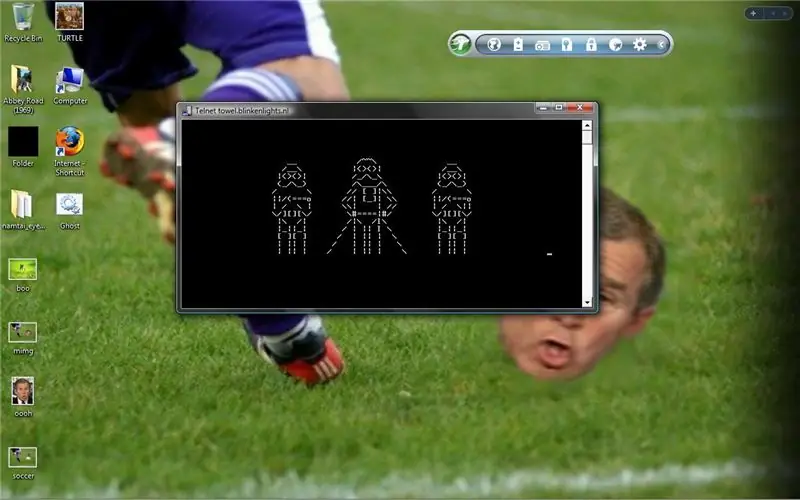
Jika Anda mengikuti langkah-langkah dengan benar, Anda sekarang memiliki telnet di Windows Vista. Cukup buka perintah RUN, dan ketik "telnet." Telnet kemudian akan terbuka, dan Anda dapat melakukannya sesuka Anda. Saya merekomendasikan film Star Wars, dengan mengetik sederhana "o," lalu ketik "towel.blinkenlights.nl" dan tekan enter. Tunggu, dan Star Wars Episode IV: A New Hope, akan diputar. Hanya dalam bentuk teks.
Direkomendasikan:
Cara Mengaktifkan Multiwindow di Semua Ponsel Android: 6 Langkah

Cara Mengaktifkan Multiwindow di Semua Ponsel Android: Mode multiwindow adalah mode rahasia atau beta di Android 6.0 Marshmallow.Fitur ini tidak tersedia untuk semua ponsel.Tetapi ada teknik untuk mengaktifkan mode multiwindow di Android 6.0 Marshmallow.Persyaratan:1. Ponsel harus di-root.2. versi android
Cara Mengaktifkan Perangkat Apa Pun dari Jarak Jauh, mis. Komputer (dengan Ponsel): 5 Langkah

Cara Mengaktifkan Perangkat Apa Pun dari Jarak Jauh, mis. Komputer (dengan Ponsel): Dalam instruksi ini saya akan menunjukkan cara mengubah ponsel lama menjadi sakelar daya jarak jauh untuk Komputer Anda. Untuk perangkat lain lihat langkah terakhir. Ini hampir gratis, jika Anda memiliki ponsel lama dan SIM-Card. Yang Anda perlukan: - Ponsel Lama (dengan
Cara Mengaktifkan/Menonaktifkan Wifi Menggunakan Command Prompt!!: 4 Langkah

Cara Menghidupkan/Mematikan Wifi Menggunakan Command Prompt!!: Instruksi ini akan menunjukkan kepada Anda cara menghidupkan atau mematikan wifi di komputer Anda menggunakan command prompt Silakan berlangganan saluran sayaTerima kasih
Cara Mengaktifkan Half Stars di Itunes: 6 Langkah (dengan Gambar)

Cara Mengaktifkan Setengah Bintang di Itunes: Menjadi obsesif tentang bagaimana saya mengatur ribuan lagu saya di Itunes, saya menemukan bahwa peringkat bintang 1-5 yang lemah tidak memotongnya. Jadi saya menemukan cara untuk menilai mereka setengah. Ini sangat berguna jika Anda menyukai semua yang dinilai PERSIS seperti yang Anda inginkan.* Penafian
Cara Mengaktifkan Compizfusion di Ubuntu: 5 Langkah

Cara Mengaktifkan Compizfusion di Ubuntu: Hai semuanya! Dalam Instructable ini, saya akan menunjukkan kepada Anda pengguna Ubuntu cara mengaktifkan dan menggunakan compiz fusion (compiz fusion adalah satu set animasi untuk ubuntu.) Saya menggunakan 9,0.4 Jaunty
